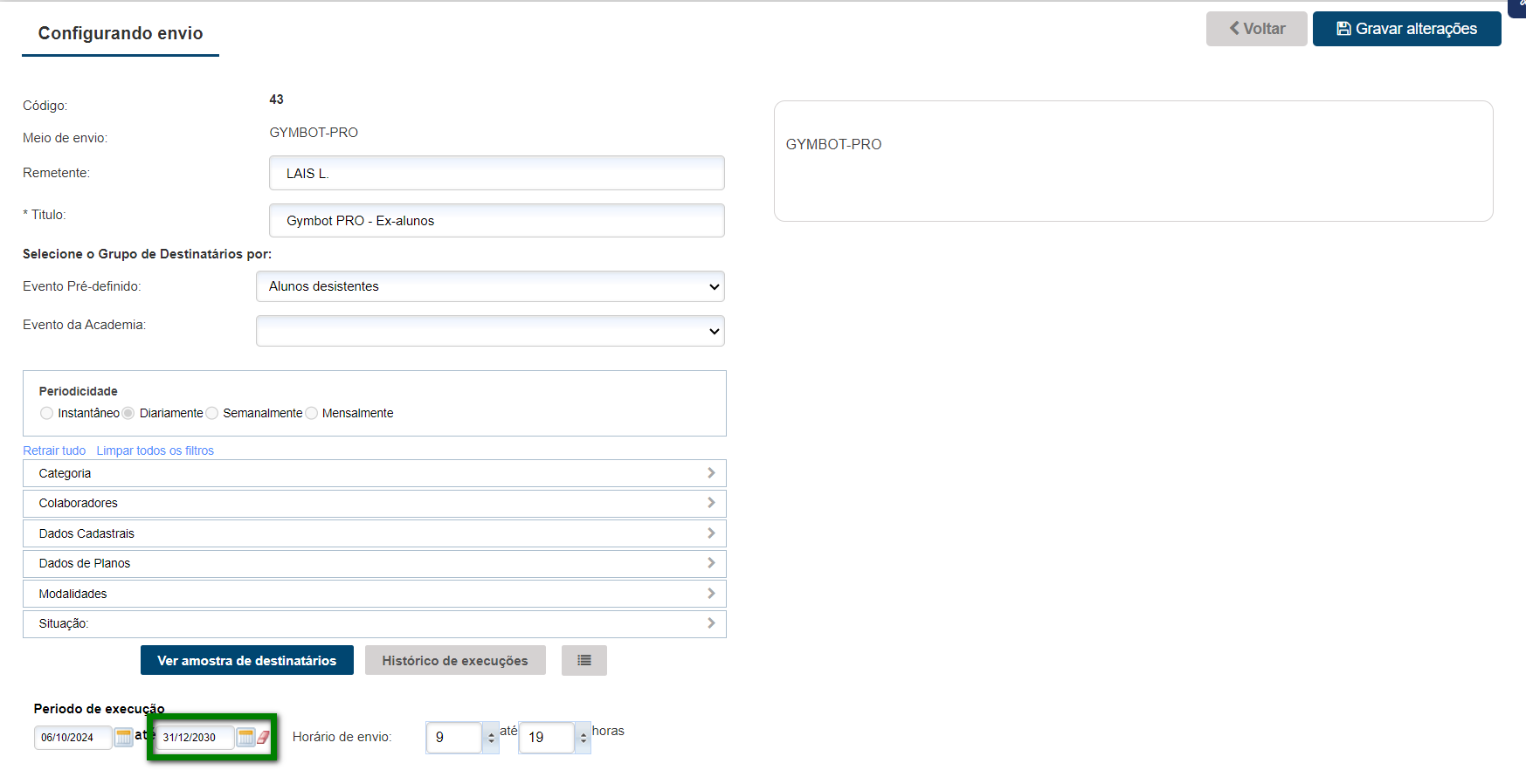O que é
O GymBot pode ser integrado com outros sistemas, como o da Pacto. Através da integração é possível criar uma ação que irá iniciar um fluxo de conversa.
Para exemplificar podemos criar uma ação no contato em grupo do sistema Pacto, para os alunos aniversariantes, que irá ativar de um fluxo de conversa no GymBot, garantindo uma comunicação assertiva. Depois que essa ação for configurada e executada, pode ser necessário verificar se o fluxo está sendo disparado para os clientes, ou até mesmo para algum fluxo, quando ele não é mais necessário.
Neste conhecimento te explicamos como verificar se um fluxo de conversa no contato em grupo do sistema Pacto está funcionando e como parar esse fluxo, se necessário.
Como fazer
Tutorial em imagens
Na prática funciona da seguinte maneira:
1. No menu lateral do módulo CRM do sistema Pacto clique em Contato em grupo;
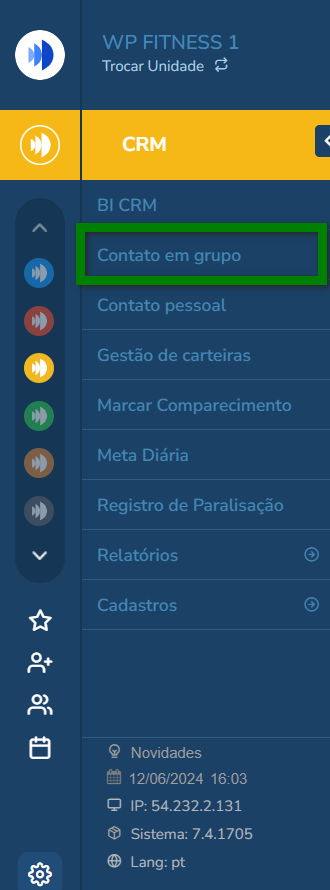
2. Clique em Ver agendamentos e depois clique em GymBotPro;
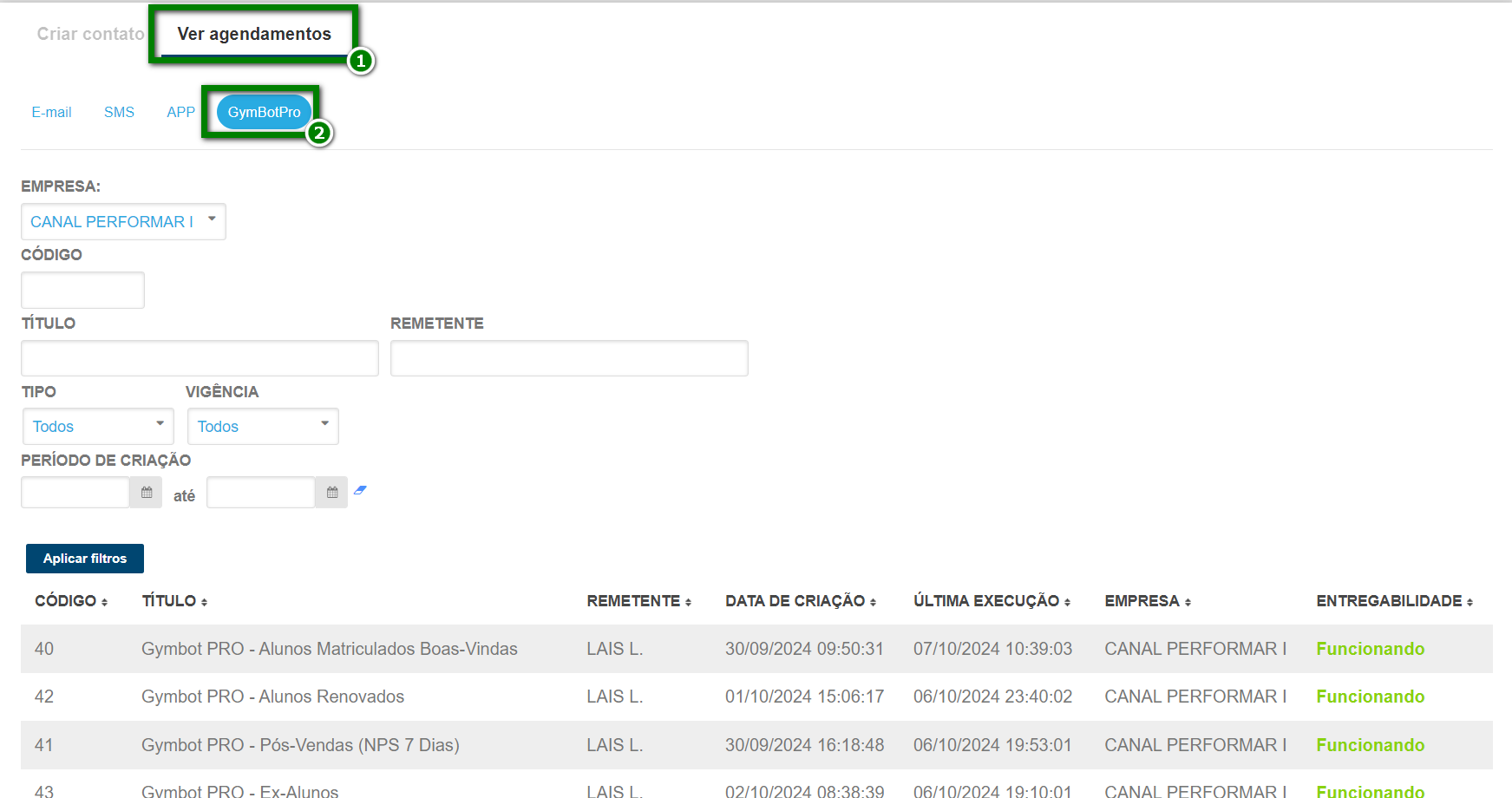
3. Logo apresenta a tela com alguns filtros para afunilar a busca. Ao selecionar os filtros clique em Aplicar filtros;
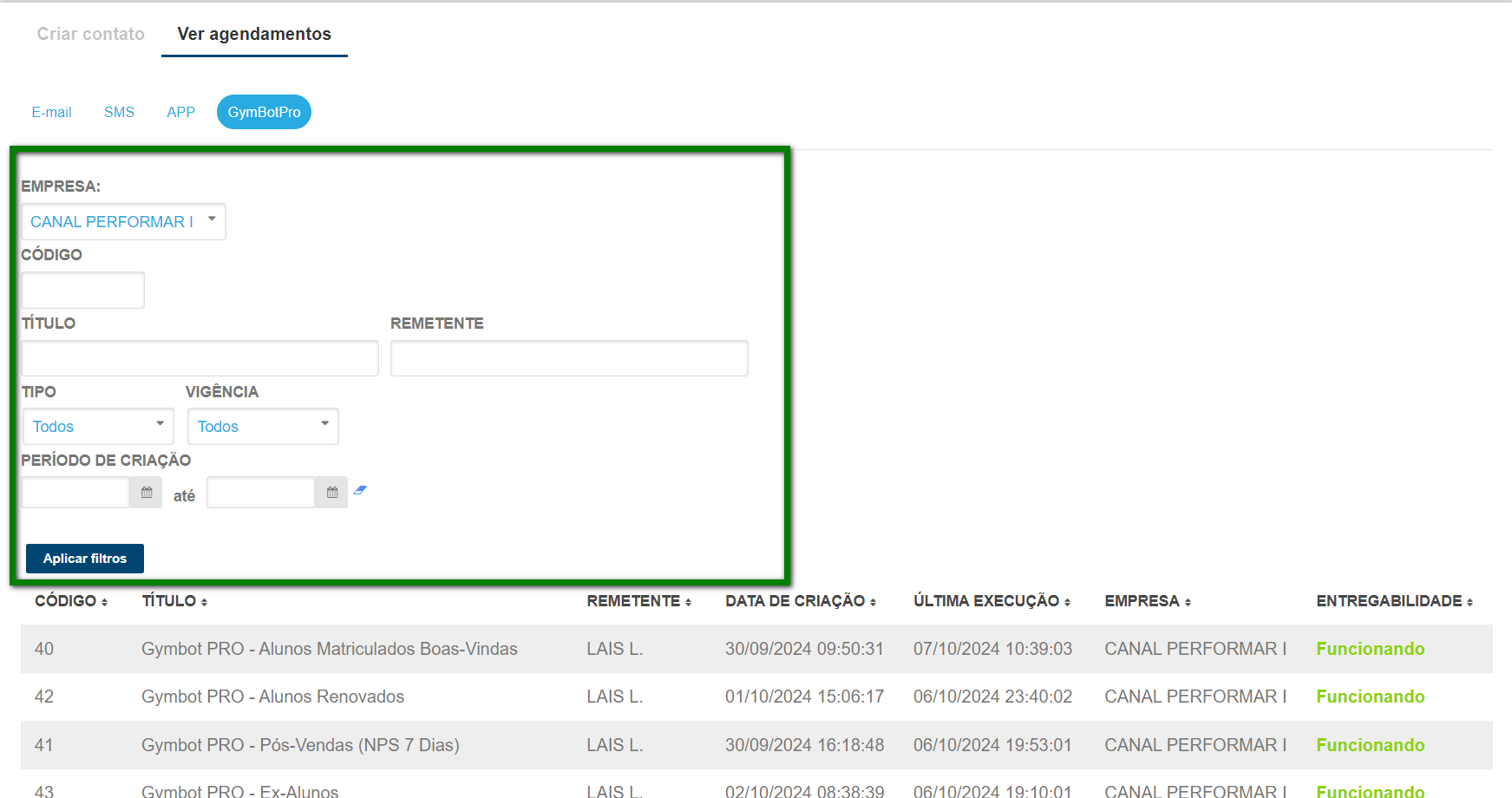
- Empresa: selecione qual a unidade utilizada para realizar a criação do contato em grupo;
- Código: pode localizar pelo código do contato em grupo criado;
- Título: pode localizar pela descrição criada para o contato em grupo do fluxo criado;
- Remetente: pode localizar pelo remetente que fez o envio do contato em grupo;
- Tipo: pode localizar pelo tipo do contato em grupo, seja Instantâneo ou Agendado;
- Vigência: pode localizar pelo contato em grupo vigente ou pelos vencidos;
- Período de criação: pode informar um período que o contato em grupo foi criado.
4. Abaixo apresenta a listagem com todos os contatos em grupo que foram enviados. Localize e clique sobre o desejado;
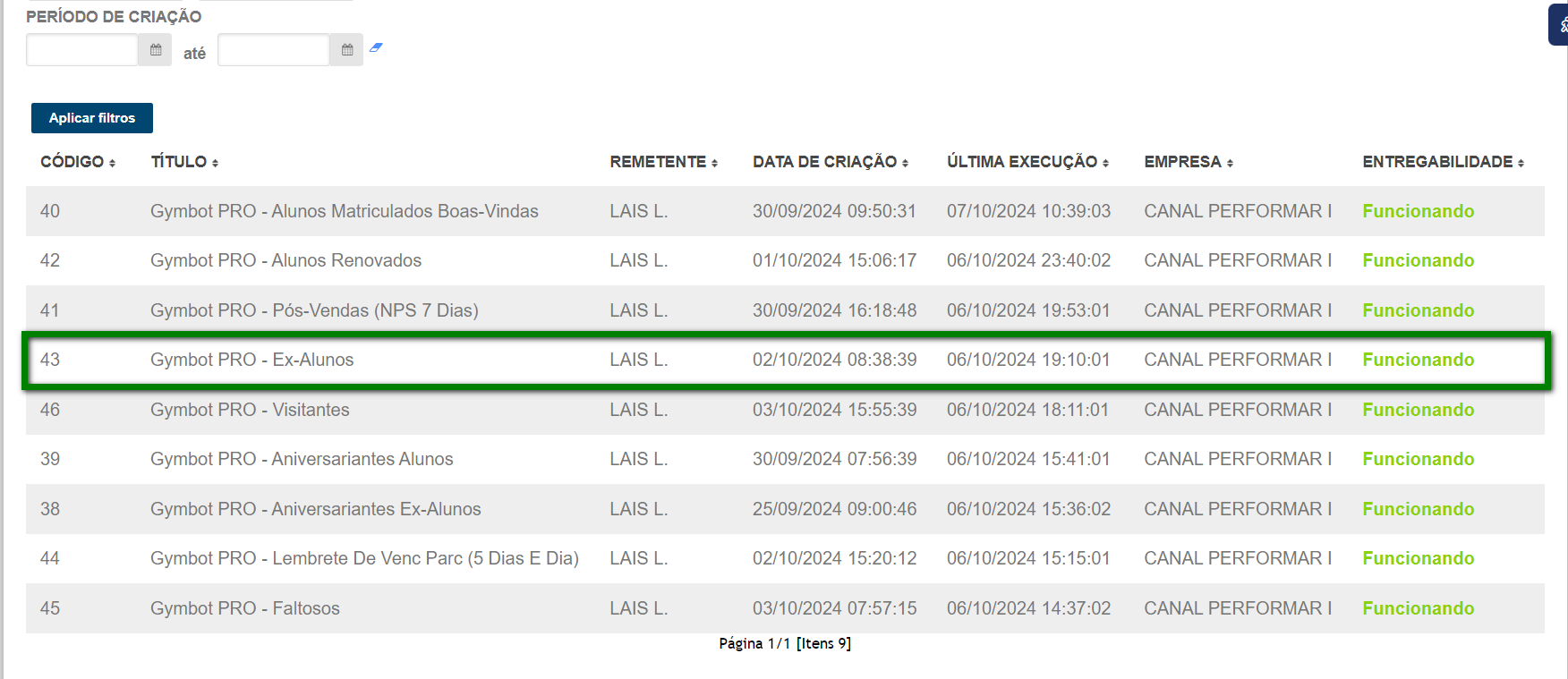
5. Clique em Histórico de execuções;
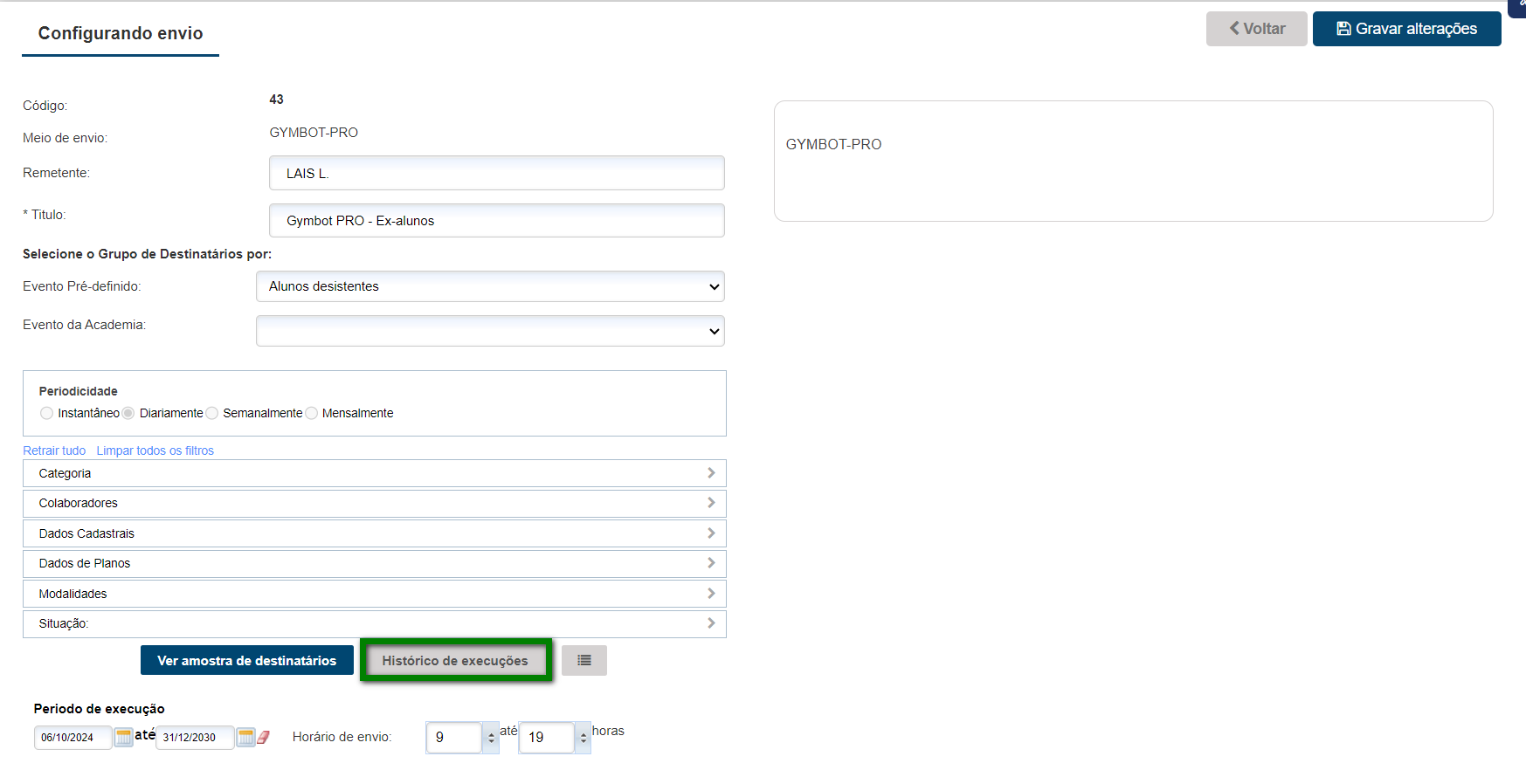
6. Na tela do histórico de envios consegue ver nas colunas de Status se houve algum erro ou se foi concluído. Nas colunas Enviados e Não envidados;
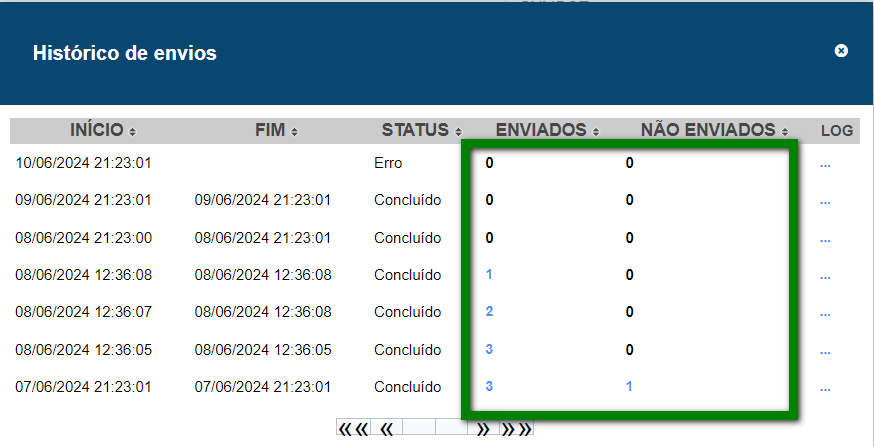
7. Se precisar parar esse agendamento, basta alterar a data fim para uma data anterior a atual (informe a data de ontem) e clique em Gravar alterações.